
Webデザイナー向けのパソコンは、一般的なビジネス用途のパソコンに比べて高いスペックが求められます。スペックが不足する製品を購入してしまうと、作業効率が低下する恐れがあるため注意が必要です。
CPUやメモリなど、各パーツの役割やWebデザインへの影響を把握したうえで、目的に合う製品を選択しなければなりません。
この記事では、Webデザイナー向けのパソコンを選ぶ際のポイントや、デスクトップとノートのメリット・デメリット、Webデザイナー向けパソコンの費用相場などについて解説します。ぜひ参考にしてください。
※ 製品の情報や価格は2024年8月15日時点の情報となります。
- 【未経験・初心者向け】Webデザイナー用のパソコンを選ぶ際のポイントとは?
- Webデザイナー向けのパソコンは「デスクトップ・ノート」どちらがよい?
- Webデザイナー向けのパソコンの費用相場を紹介!
- Webデザイナーにおすすめ!マウスコンピューターのパソコン4選!
- まとめ:Webデザイナー向けのパソコンは用途に合うスペックの製品を選ぼう!
【未経験・初心者向け】Webデザイナー用のパソコンを選ぶ際のポイントとは?
Webデザイナー用のパソコンを選ぶ際のポイントは、次のとおりです。
・CPU
・グラフィックス(GPU)
・メモリ
・ストレージ
・ディスプレイのサイズ・性能
・堅牢性やバッテリー駆動時間(ノートパソコン)
各ポイントを詳しく解説します。
CPUは「Core i5・Ryzen 7」以上を選ぶ
CPUは、パソコンの頭脳としてすべての処理を行うパーツです。Webデザイン作業では、画像編集ソフトの動作やブラウザの表示速度に影響を与えます。性能が不足すると、ソフトの起動が遅くなったり、複数のアプリケーションを同時に使用したときに動作が重くなったりするため注意が必要です。
インテルのCore™ i5とAMDのRyzen™ 7は、価格と性能のバランスがよいミドルスペックのCPUで、一般的なWebデザイン作業に適しています。
さらに、高解像度の画像や動画を扱う場合は、Core i7やRyzen 9など、より高性能なCPUも検討するとよいでしょう。CPUの選択は長期的な作業効率に影響するため、慎重に検討することが大切です。
グラフィックス(GPU)は作業内容次第
グラフィックス(GPU)は、主に画像処理を行うパーツです。Webデザイン作業における重要性は、作業内容によって異なります。基本的な画像編集やコーディング、簡単なグラフィックデザインであれば、CPUに内蔵されたグラフィックス(GPU)で十分対応できます。
たとえば、写真の編集やロゴデザインなどは、内蔵グラフィックス(GPU)で問題なく行えるでしょう。ただし、Photoshopのようなデザインソフトを利用する場合は、専用グラフィックス(GPU)の搭載により処理が速くなります。
専用グラフィックス(GPU)を搭載する場合でも、Webデザインの場合はそれほど高性能なグラフィックス(GPU)は必要ありません。エントリークラスからミドルクラスの製品で十分対応できます。
ただし、3DCGや複雑なアニメーション制作なども行う場合は、高性能な専用グラフィックス(GPU)が必要です。作業内容に応じて、適切なスペックの製品を選択しましょう。
メモリは「16GB」以上を選ぶ
メモリとは処理データを一時保存し、処理スピードを速くするためのパーツです。メモリ容量はWebデザイン作業のパフォーマンスに影響します。
16GBのメモリは、多くの画像編集ソフトの推奨スペックであり、一般的なWebデザイナーの作業に適した容量です。複数の画像ファイルやブラウザタブを同時に開いても、スムーズに作業できます。
たとえば、参考サイトを複数のタブで開きながら、高解像度の画像編集をする作業など、16GBあれば快適に行えます。デザインカンプ用のソフトや画像編集ソフトなど、複数のソフトウェアを同時に使用する機会が多い場合は、32GB以上のメモリを選ぶとよいでしょう。
メモリ容量が多いほど作業効率が向上し、ストレスなくデザイン作業に集中できます。作業内容や将来的な展望を考慮し、16GBもしくは32GBから選択しましょう。
ストレージは「動作の速いM.2 SSD 500GB」以上を選ぶ
SSDは、従来のHDDと比べて高速かつ静音性に優れたストレージです。Webデザイナーの作業では、ソフトウェアの起動やファイルの読み書きが頻繁に行われるため、SSDの恩恵を大いに受けられます。
中でもM.2 SSDは、高速でコンパクトなSSDで、作業効率の向上が期待できます。OSの起動やアプリケーションの読み込みが速く、容量の大きなデザインファイルの保存や読み込みも高速です。
ストレージ容量は、500GB以上あればOSやソフトウェア、作業データを十分に保存できます。たとえば、システムファイルやデザイン用の各種ソフトウェア、作成したWebサイトのデータや素材ファイルなどを余裕を持って保存できるでしょう。
データ量が多い場合や、将来的な拡張性を考慮する場合は、1TB以上のモデルやSSD+HDDの構成も検討します。
ディスプレイのサイズ
Webデザイナー向けのパソコンを検討する際は、ディスプレイのサイズや性能もチェックすることが大切です。ここでは、ディスプレイサイズによる違いや解像度、色域(sRGB)比などについて解説します。
ディスプレイサイズは「ノート・デスクトップ」によって異なる
ディスプレイサイズは、Webデザイン作業の効率に影響する要素です。作業領域が広いほど複数のウィンドウを同時に開いたり、デザインの全体像を把握しやすくなったりします。
ノートパソコンの場合、15インチ以上が目安です。ただし、外付けモニタを接続してデュアルディスプレイにするのであれば、13インチ程度でもよいでしょう。デュアルディスプレイを活用すると、一方でコードを書きながら、もう一方でデザインを確認するといった効率的な作業ができます。
デスクトップパソコンであれば、24インチ以上がおすすめです。広い画面はマルチタスクがしやすく、作業効率が向上します。
ディスプレイサイズは、自分の作業スタイルや環境に合わせて選択しましょう。
解像度は「フルHD」以上を選ぶ
解像度は、Webデザイナーの作業の精度と効率に影響を与える要素です。解像度は主に、フルHD(1920×1080)やWQHD(2560×1440)、4K(3840×2160)などがあります。Webデザイナー用のパソコンとして選ぶ場合は、フルHD以上を選んでおけば問題ないでしょう。
WQHD(2560×1440)は、フルHDの約1.8倍の表示領域があり、より多くの情報を一度に表示できます。4Kはさらに高解像度で、フルHDの約4倍の表示領域を持っています。
高解像度のメリットは、表示の鮮明さと広い作業領域です。一方、デメリットは、パソコンへの負荷が重くなることや、テキストやアイコンが小さくなることが挙げられます。ただし、OSの設定で表示倍率を調整できるため、見やすさと作業領域のバランスを取ることは可能です。
色域(sRGB)比は90%以上を選ぶ
色域とは、ディスプレイが表現できる色の範囲のことです。sRGBは、Webコンテンツで一般的に使用される色空間を指します。
sRGB比が高いほど色再現性に優れているため、90%以上を目安に選択するとよいでしょう。
ただし、Webのデザインは印刷を前提にすることが少ないため、DTP(パソコン上で印刷物のデータを制作する作業)と比べると色域の重要度はやや低くなります。それでも、より正確な色表現をするために、90%以上のsRGB比を持つディスプレイを選ぶことをおすすめします。
ノートパソコンの場合は「堅牢性」や「バッテリー駆動時間」も確認しておく
デザイナー向けとしてノートパソコンを選ぶ際は、堅牢性とバッテリー駆動時間も重要なポイントです。堅牢性が高ければ、持ち運ぶ際の衝撃や振動から機器を守ってくれます。
具体的には、落下や振動、高温多湿などの過酷な環境下でのテストをクリアしていることを示す「MIL規格」に準拠したモデルや、アルミ、カーボン素材を使用した製品がおすすめです。
バッテリー駆動時間は、外出先での作業時間に影響します。10時間以上の駆動時間があれば、カフェや移動中などでの長時間作業に対応できます。また、長時間のミーティングや打ち合わせにも余裕を持って対応できるでしょう。
Webデザイナー向けのパソコンは「デスクトップ・ノート」どちらがよい?
Webデザイナー向けパソコンは、デスクトップパソコンとノートパソコンどちらがよいのでしょうか。ここでは、それぞれのメリット・デメリットについて解説します。
デスクトップパソコンのメリット・デメリット
Webデザイナーにおけるデスクトップパソコンの主なメリットは、次の通りです。
・高性能:より強力なCPUやグラフィックス(GPU)を搭載できる
・拡張性:メモリやストレージの増設がしやすい
・冷却性能:効率的な放熱で長時間の作業も安定している
高性能なパーツを搭載することで、複雑なデザイン作業やマルチタスクを行う際もスムーズに作業できます。
一方、デメリットとしては以下が挙げられます。
・設置場所の制限:固定された作業環境が必要になる
・持ち運びができない:クライアントとの打ち合わせなどで不便を感じる
デスクトップパソコンは、主に自宅やオフィスでの作業に適しており、安定した環境で集中的にデザイン作業を行いたい方におすすめです。
ノートパソコンのメリット・デメリット
ノートパソコンは、柔軟な作業環境を求めるWebデザイナーに適しています。主なメリットは次の通りです。
・携帯性:どこでも作業できる
・省スペース:狭い作業スペースでも使用できる
・オールインワン性:ディスプレイやキーボードが一体化している
外出先でのクライアントとの打ち合わせや、カフェでのアイデア出しなど、さまざまな場所で作業できる点が魅力です。
一方、デメリットとしては以下が挙げられます。
・携帯性:どこでも作業できる
・性能:同価格帯のデスクトップと比べて処理能力が劣る
・拡張性:パーツの交換や増設がしにくい
拡張性が低いので、購入時に必要十分なスペックを選択することが大切です。モバイルワークを重視する方や、さまざまな環境で作業したい方におすすめの選択肢といえます。
Webデザイナー向けのパソコンの費用相場を紹介!
Webデザイナー向けパソコンの価格帯は、使用目的によって異なります。クラスごとの一般的な費用相場は次の通りです。
・エントリークラス:10万~15万円
・ミドルクラス:15万~25万円
・ハイエンドクラス:25万円以上
エントリークラスでは、基本的なWebデザイン作業や軽度の画像編集ができます。
ミドルクラスになると、複数のデザインソフトを同時に使用したり、高解像度の画像編集や動画編集などにも対応しやすくなります。
ハイエンドクラスでは各作業における処理スピードが向上し、より高度な作業にも対応可能です。
中古品は費用を抑えられますが、故障や性能低下のリスクがあるためおすすめできません。購入する際は、新品のBTO(Build To Order:受注生産)パソコンがおすすめです。BTOパソコンは、パーツを必要に応じてカスタマイズして適正価格で購入できる利点があります。
Webデザイナーにおすすめ!マウスコンピューターのパソコン4選!
ここからは、マウスコンピューターのおすすめパソコンを紹介します。
※ 製品の情報や価格は2024年8月15日時点の情報となります。
クリエイティブな作業におすすめのブランド「DAIV」
まずは、Webデザインなどクリエイティブな作業に適した「DAIV」の製品を紹介します。
1.16型ノートパソコン DAIV Z6-I7G60SR-A
| OS | Windows 11 Home 64ビット |
| CPU | インテル® Core™ i7-13700H プロセッサー |
| グラフィックス | GeForce RTX™ 4060 Laptop GPU |
| メモリ標準容量 | 32GB (16GB×2 / デュアルチャネル) |
| M.2 SSD | 1TB (NVMe Gen4×4) |
| サイズ | 16型 |
| 通常価格 (税込) |
279,800円 |
|
DAIV Z6-I7G60SR-A
この製品を詳しく見る
|
|
DAIV Z6-I7G60SR-Aは、16型の大画面ノングレア液晶を搭載したノートパソコンです。解像度はWQXGA(2560×1600)、sRGB比は100%の高色域パネルを採用し、高い色再現性を備えています。
さらに、NVIDIA® Studio認定を受けており、高いパフォーマンスを発揮するNVIDIA® Studio ドライバと専用ツールがプリインストールされています。Photoshopなどのクリエイティブアプリの動作を高速化するため、快適なデザイン作業が可能です。
ノートパソコンで、質の高いWebデザイン作業を行いたい方におすすめのモデルです。
2.デスクトップパソコン DAIV FX-I7G7S
| OS | Windows 11 Home 64ビット |
| CPU | インテル® Core™ i7-14700KF プロセッサー |
| グラフィックス | NVIDIA® GeForce RTX™ 4070 SUPER |
| メモリ標準容量 | 32GB (16GB×2 / デュアルチャネル) |
| M.2 SSD | 2TB (NVMe Gen4×4) |
| 通常価格 (税込) |
369,800円 |
|
DAIV FX-I7G7S
この製品を詳しく見る
|
|
DAIV FX-I7G7Sは、CPUにインテル® Core™ プロセッサー(14世代)を採用しています。性能の異なる2つのコアを組み合わせることで、処理効率の向上を実現しています。
グラフィックス(GPU)に採用されているのは、第4世代Tensorコアと第3世代RTコアを搭載したNVIDIA® GeForce RTX™ 4070 SUPERです。7,168個のCUDAコアを備えており、高い画像処理能力を発揮します。
そのほかにも、拡張性の高い内部構造や優れた排熱設計など、多くの魅力をもつデスクトップパソコンです。
未経験者・初心者におすすめのブランド「mouse」
続いて、未経験者や初心者にもおすすめの「mouse」の製品を紹介します。
3.15.6型ノートパソコン mouse B5-I5I01SR-B
| OS | Windows 11 Home 64ビット |
| CPU | インテル® Core™ i5-1235U プロセッサー |
| グラフィックス | インテル® Iris® Xe グラフィックス |
| メモリ標準容量 | 16GB (8GB×2 / デュアルチャネル) |
| M.2 SSD | 1TB (NVMe Gen4×4) |
| サイズ | 15.6型 |
| 通常価格 (税込) |
129,800円 |
|
mouse B5-I5I01SR-B
この製品を詳しく見る
|
|
mouse B5-I5I01SR-Bは、ライトな作業を行うWebデザイナーに適したノートパソコンです。CPUには第12世代のインテル® Core™ プロセッサーを採用しており、コーディングやロゴ制作などを快適にこなせます。
インターフェースにはHDMIやUSB Type-Cを備え、最大3画面のマルチディスプレイに対応可能です。普段はモバイル用として使用し、自宅などでじっくりデザイン作業を行う際は、マルチディスプレイで作業効率を高めることができます。
10万円代前半で購入できるため、これからWebデザインを学びたい方にもおすすめです。
4.15.6型ノートパソコン mouse K5-I7G50BK-A
| OS | Windows 11 Home 64ビット |
| CPU | インテル® Core™ i7-12650H プロセッサー |
| グラフィックス | NVIDIA® GeForce RTX™ 2050 Laptop GPU |
| メモリ標準容量 | 16GB (8GB×2 / デュアルチャネル) |
| M.2 SSD | 500GB (NVMe Gen4×4) |
| サイズ | 15.6型 |
| 通常価格 (税込) |
149,800円 |
|
mouse K5-I7G50BK-A
この製品を詳しく見る
|
|
mouse K5-I7G50BK-Aは、専用グラフィックス(GPU)を搭載した高性能ノートパソコンです。AIを活用した超解像技術のDLSSに対応したNVIDIA GeForce® RTX 2050を搭載しており、画像や映像の処理において安定したパフォーマンスを発揮してくれます。
また、ストレージにはアプリケーションの起動やファイルの読み込みを高速化する、PCIe Gen4に対応したM.2 SSDを採用しています。さらに、sRGB比100%の15.6型 フルHD液晶を搭載しており、優れた色再現性を持つところも魅力です。
コストを抑えつつ、専用グラフィックス(GPU)搭載の製品を探している方におすすめです。
まとめ:Webデザイナー向けのパソコンは用途に合うスペックの製品を選ぼう!
Webデザイナーは、デザインカンプやロゴデザインの制作、素材の加工やコーディングなど多様な作業を行う仕事です。新たにパソコンを購入する際は、自分が行う作業内容や使用するツールなどを洗い出し、それに見合うスペックの製品を購入しましょう。
デスクトップ・ノートの選択については、性能や拡張性を重視する場合はデスクトップを選択し、持ち運びが必要な場合はノートを選択するとよいでしょう。ノートパソコンを購入する場合は、CPUやメモリなど基本的な要素に加え、堅牢性やバッテリー駆動時間なども確認しておくと安心です。
マウスコンピューターでは、Webデザイナーをはじめとするクリエイティブ作業を行う方に適したパソコンを多数販売しています。エントリークラスからハイエンドクラスの製品まで取り揃えているので、ぜひ公式サイトをチェックしてみてください。










 サポート
サポート 導入支援
導入支援 導入事例
導入事例 製品
製品